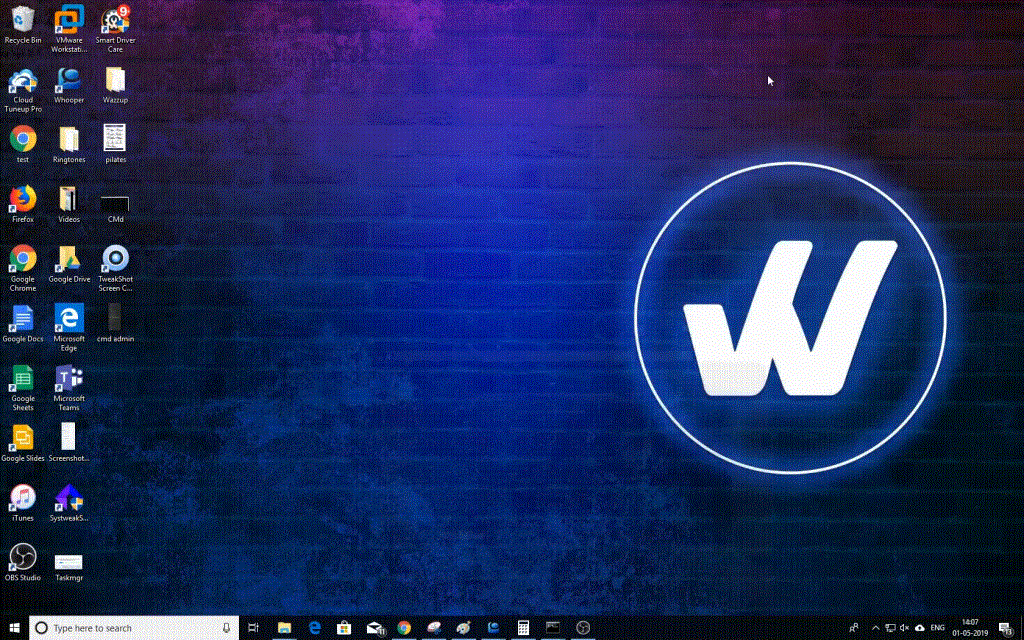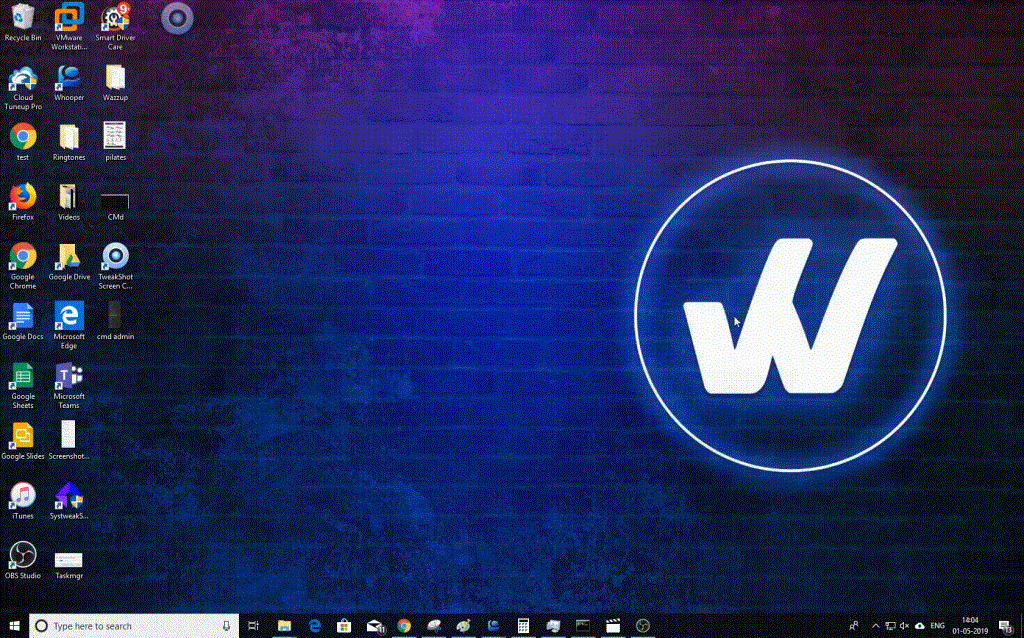L'invite de commande est un interpréteur de ligne de commande sur le système d'exploitation Windows 10. Il est utilisé pour exécuter des commandes. Ces commandes automatisent les tâches à l'aide de fichiers batch et de scripts, résolvent les problèmes Windows et exécutent des fonctions administratives avancées.
Il existe différentes méthodes pour accéder à l'invite de commande (cmd) en tant qu'administrateur dans Windows 10. Dans cet article, nous avons mentionné certaines des façons d'exécuter CMD en tant qu'administrateur sur Windows 10.
Remarque : si vous exécutez l'invite de commande avec des droits d'administrateur, vous verrez l'administrateur marqué en haut de la fenêtre cmd.
Avant de commencer, vous devez vous connecter en tant qu'administrateur pour accéder à l'invite de commande en tant qu'administrateur. Si vous n'êtes pas connecté avec un compte administrateur, il vous sera demandé de saisir le mot de passe du compte administrateur pour continuer.
Comment exécuter l'invite de commande en tant qu'administrateur dans Windows 10
Méthode 1 : zone de recherche du menu Démarrer
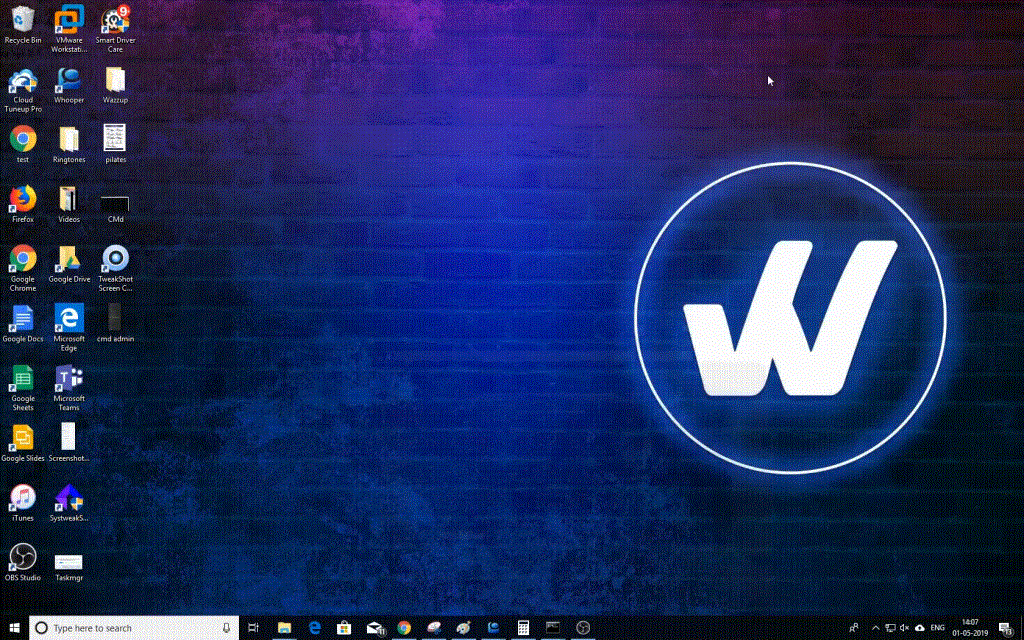
Pour exécuter CMD en tant qu'administrateur à l'aide de la zone de recherche du menu Démarrer, procédez comme suit :
Étape 1 : Tapez cmd ou Invite de commandes dans la barre de recherche à côté du bouton Démarrer.
Étape 2 : À partir des résultats, recherchez l'invite de commande et faites un clic droit dessus.
Étape 3 : Choisissez Exécuter en tant qu'administrateur.
Remarque : si vous n'êtes pas connecté avec un compte administrateur, vous devez entrer le compte administrateur.
Étape 4: Vous pouvez obtenir l'invite de contrôle de compte d'utilisateur "Voulez-vous autoriser cette application à apporter des modifications à votre PC.
Étape 5 : Cliquez sur Oui et l'invite de commande sera lancée.
A lire aussi : -
7 astuces d'invite de commande pour les débutants que vous devriez... Méta description : L'invite de commande n'a peut-être pas une interface attrayante, mais a toujours été une partie cruciale de Windows...
Méthode 2 : utiliser l'explorateur de fichiers
Vous pouvez utiliser l'explorateur de fichiers pour obtenir cmd sur Windows 10 pour « Exécuter en tant qu'administrateur ».
Étape 1 : Appuyez sur Windows et R pour obtenir la boîte de dialogue Exécuter.
Étape 2 : Tapez %windir%\System32\ et appuyez sur Entrée pour obtenir le dossier System32.
Étape 3 : Faites défiler et recherchez cmd.exe, faites un clic droit dessus et choisissez « Exécuter en tant qu'administrateur ».
Méthode 3: Exécuter à partir du menu Démarrer
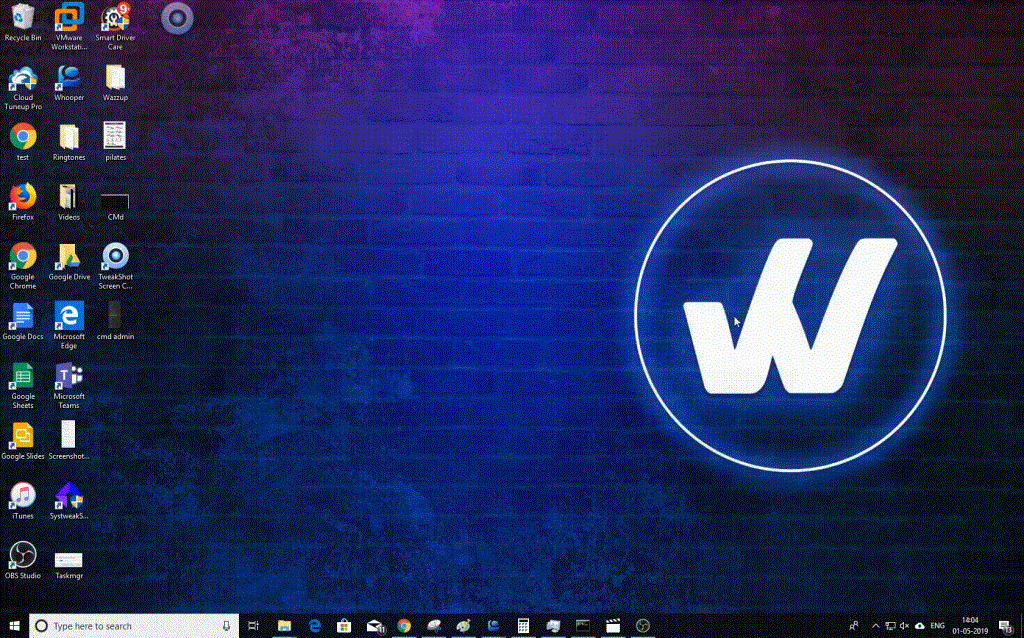
Pour exécuter l'invite de commande dans Windows en tant qu'administrateur à l'aide du menu Démarrer, procédez comme suit :
Étape 1 : Appuyez sur la touche Windows ou cliquez sur le bouton Démarrer pour obtenir le menu.
Dans la liste, recherchez Invite de commandes, puis cliquez sur Plus-> Exécuter en tant qu'administrateur.
A lire aussi : -
Comment changer la couleur de l'invite de commande sous Windows... Rendez votre invite de commande vibrante et lumineuse en changeant les couleurs de la police et de l'arrière-plan. Ici, nous avons discuté de deux...
Méthode 4: Utiliser le Gestionnaire des tâches
Le Gestionnaire des tâches peut être utilisé pour obtenir l'invite de commande en mode élevé, suivez ces étapes pour le faire :
Étape 1 : Cliquez avec le bouton droit sur la barre des tâches pour obtenir le menu contextuel et cliquez sur Gestionnaire des tâches.
Étape 2 : Allez dans Fichier et cliquez sur Exécuter une nouvelle tâche.
S tep 3: Sur la fenêtre Créer une nouvelle tâche, tapez cmd et ne pas oublier de cocher sur Créer cette tâche avec des privilèges d' administrateur.
Méthode 5: Faites un clic droit sur le bouton Démarrer
Pour obtenir l'invite de commande en mode élevé à l'aide du bouton Démarrer, procédez comme suit :
Étape 1 : Faites un clic droit sur le bouton Démarrer de Windows ou appuyez sur la touche « Windows + X » du clavier.
Étape 2 : Dans la liste, recherchez « Invite de commandes (Admin) » et cliquez dessus pour l'exécuter.
Remarque : cette fonctionnalité peut ne pas apparaître si vous avez mis à jour votre Windows 10 vers Windows 10 Creators Update.
Voici donc quelques-unes des façons d'exécuter CMD en tant qu'administrateur sous Windows. Connaissez-vous d'autres méthodes pour faire fonctionner CMD en mode élevé ? Si oui, mentionnez-les dans la section commentaires ci-dessous